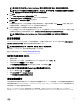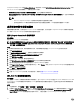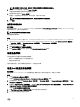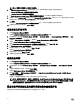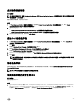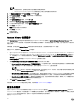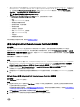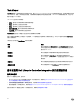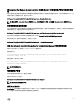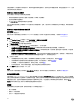Users Guide
注: 如果您已下载 ISO 映像,则创建一个物理磁盘或将其装载到虚拟驱动器上。
3. 选择插入 DVD 的驱动器,然后单击 Next(下一步)。
将显示服务器和操作系统组合的驱动程序包列表。
4.
选择所需软件包并单击 Finish(完成)。
将通过一个进度条显示导入的状态。导入完成后,将显示导入摘要。
注: 导入驱动程序可能要花费更长时间,并且进度条可能不会立即更新。
5. 单击关闭。
查看退回步骤的条件
关于此任务
在创建任务序列时,DLCI for Conguration Manager 会自动添加条件 DriversNotAppliedFromLC。如果从 Lifecycle Controller 应
用驱动程序失败
,此条件用作退回操作。
注: Dell 建议您不要禁用或删除此条件。
要查看退回步骤的条件:
步骤
1. 在 Conguration Manager 版本 1610、Conguration Manager 2012 SP2、Conguration Manager 2012 R2 SP1、Conguration
Manager 2012 R2、Conguration Manager 2012 SP1 或 Conguration Manager 2012 中,选择 Software Library(软件库)
→ Overview (概览) → Operating Systems(操作系统) → Task Sequence(任务序列)。
2. 右键单击任务序列并单击编辑。
3. 选择应用驱动程序包或应用设备驱动程序。
4. 单击 Options(选项)选项卡。您可以查看 DriversNotAppliedFromLC 条件。
创建任务序列
可以通过两种方式创建任务序列来配置服务器:
• 使用 DLCI 部署模板创建 Dell 特定的任务序列。
• 创建自定义任务序列。
不管命令是否成功,任务序列都会继续执行下一个任务序列步骤。
创建 Dell 特定的任务序列
关于此任务
要使用 DLCI Server Deployment(DLCI 服务器部署)模板创建 Dell 特定的任务序列,请执行以下操作:
步骤
1. 启动 Conguration Manager 控制台。
将显示 Conguration Manager Console(Conguration Manager 控制台)屏幕。
2. 在左侧窗格中,依次选择 Software Library(软件库) → Overview(概览) → Operating Systems(操作系统) → Task
Sequences(任务序列)。
3. 右键单击 Task Sequences(任务序列),然后单击 DLCI Server Deployment(DLCI 服务器部署) → Create DLCI Server
Deployment Template(创建 DLCI 服务器部署模板)。
将显示 DLCI 服务器部署任务序列向导。
4. 在 Task Sequence Name(任务序列名称)字段中输入任务序列的名称。
5. 从下拉列表中选择要使用的引导映像。
23